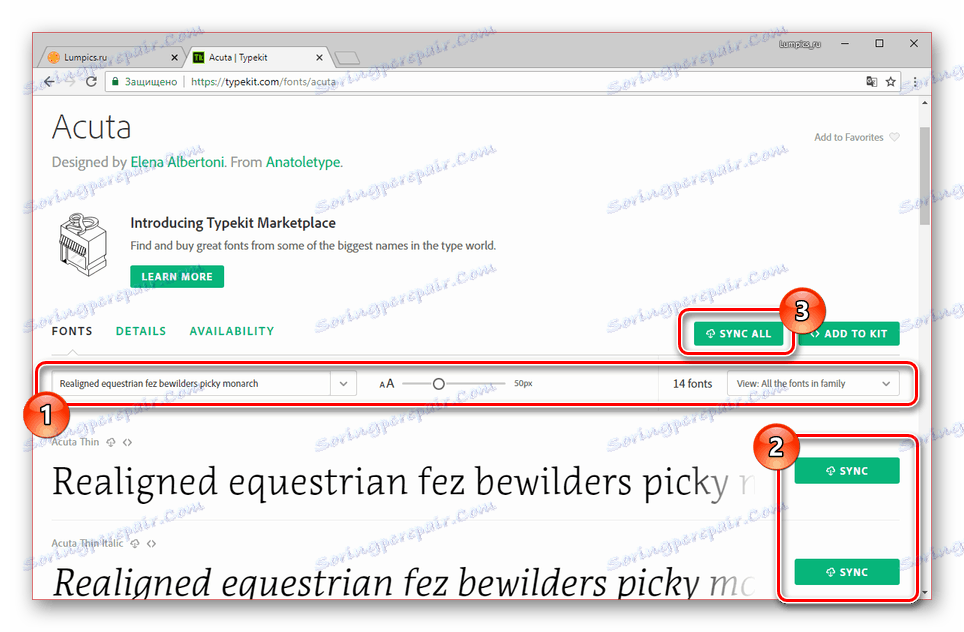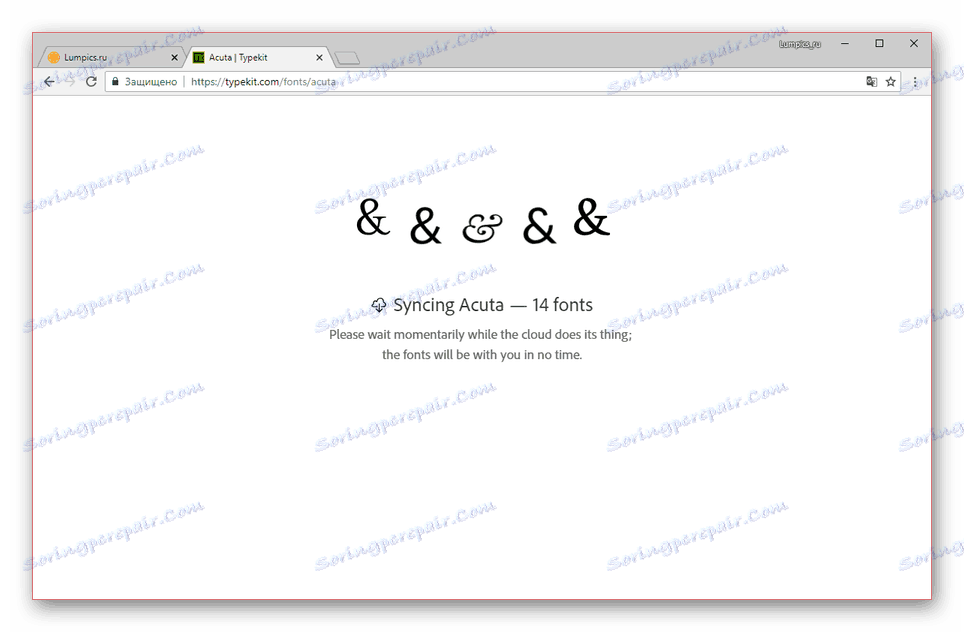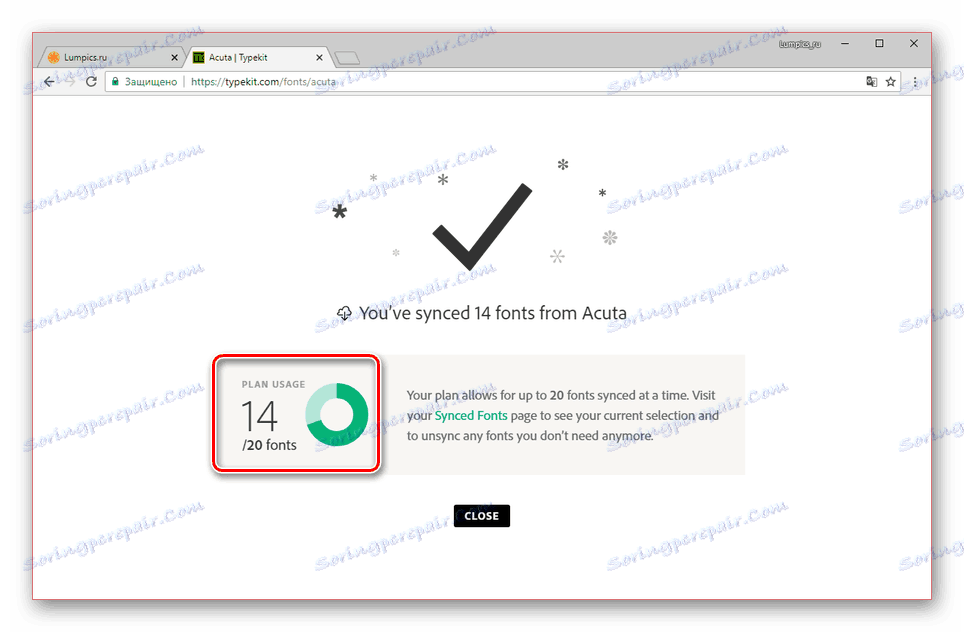Instaliranje novih fontova u Illustrator
softver Adobe Illustrator je izvrstan alat za rad s vektorskom grafikom, znatno bolji od ostalih proizvoda. Međutim, kao u mnogim drugim programima, standardni alati često nisu dovoljni za implementaciju svih korisničkih ideja. U ovom članku ćemo raspravljati o metodama za dodavanje novih fontova za ovaj softver.
sadržaj
Instaliranje fontova u Illustrator
Trenutačna verzija Adobe Illustrator podržava samo dva načina dodavanja novih fontova za kasniju upotrebu. Bez obzira na metodu, svaki je stil stalno dodan, ali s mogućnošću ručnog uklanjanja po potrebi.
Vidi također: Instaliranje fontova u programu Photoshop
Prva metoda: Windows Tools
Taj je pristup najopsežniji jer vam omogućuje instalaciju fontova u sustav, pružajući mu pristup ne samo za Illustrator, već i za mnoge druge programe, uključujući uređivače teksta. Istodobno, stilovi postavljeni na sličan način u velikom broju mogu usporiti sustav.
- Prvo morate pronaći i preuzeti font koji želite. Obično je to jedna datoteka "TTF" ili "OTF" , koja uključuje različite stilove za tekst.
- Dvaput kliknite na preuzetu datoteku i u gornjem lijevom kutu kliknite gumb "Instaliraj" .
- Možete odabrati i više fontova, desnom tipkom miša i odaberite "Instaliraj". To će ih automatski dodati.
- Datoteke se mogu ručno premjestiti u posebnu mapu sustava na sljedećem putu.
C:WindowsFonts - U slučaju Windows 10 Novi fontovi mogu se instalirati iz Microsoft Store.
- Nakon izvršenih radnji morate ponovno pokrenuti Illustrator. U slučaju uspješne instalacije, novi će se font pojaviti među standardnim.
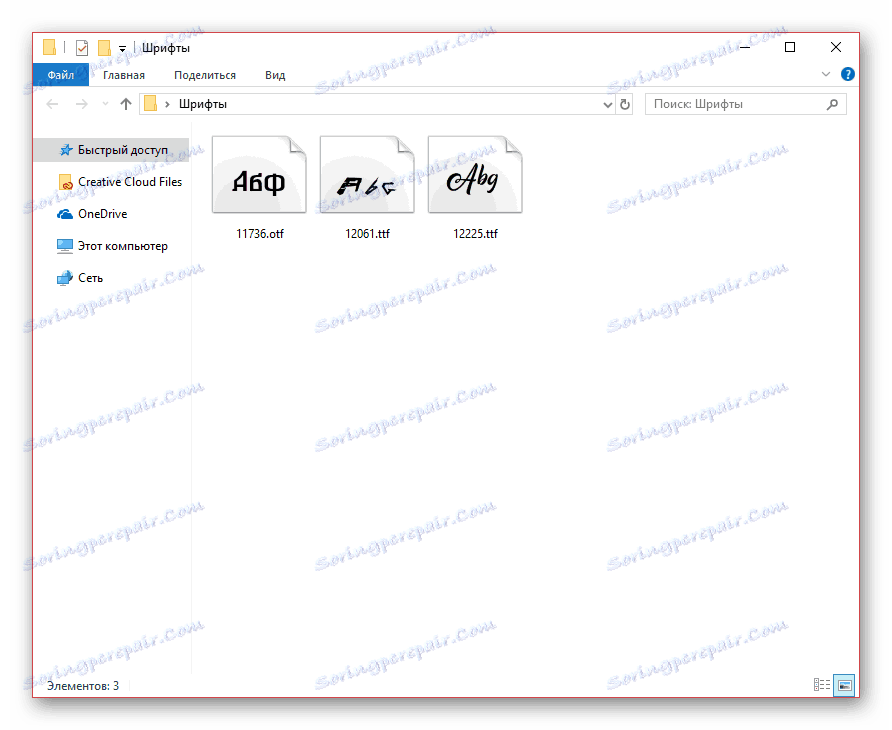
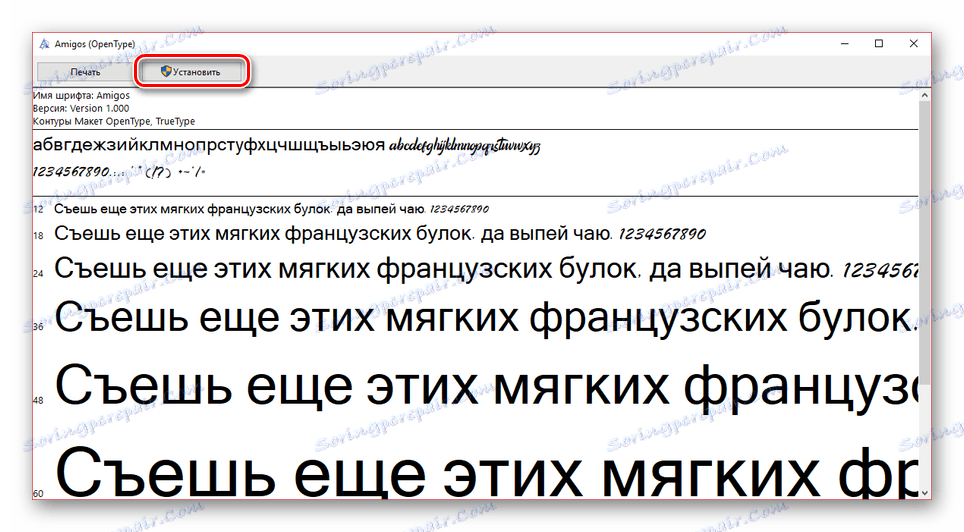
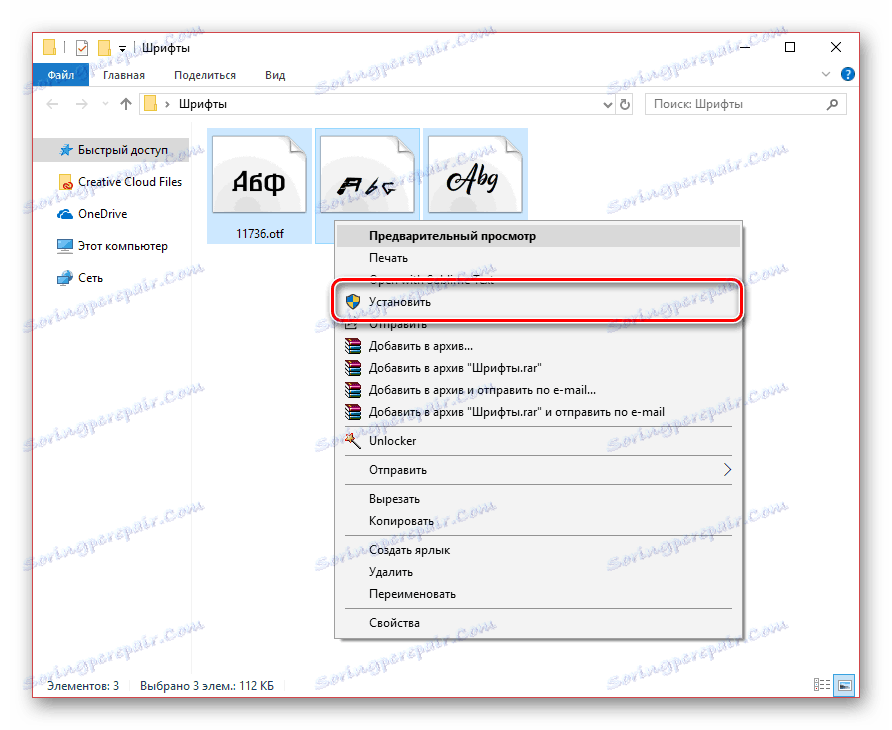
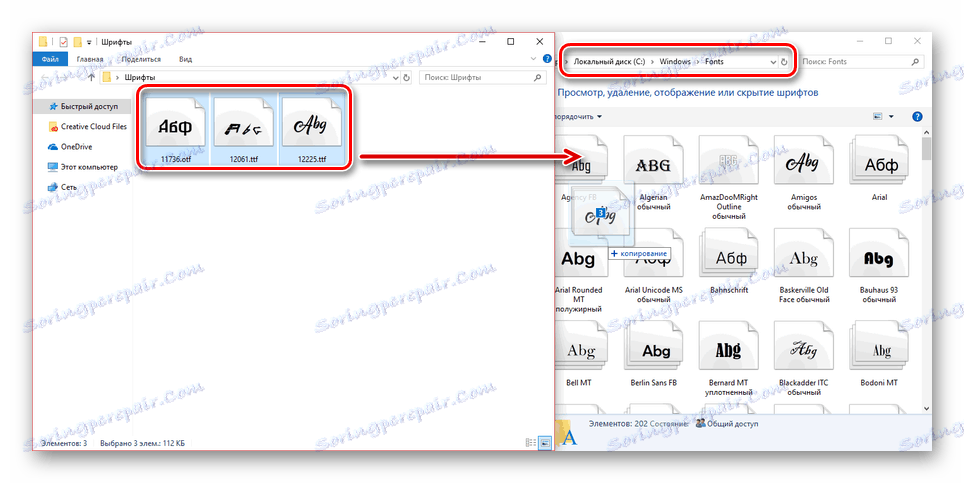
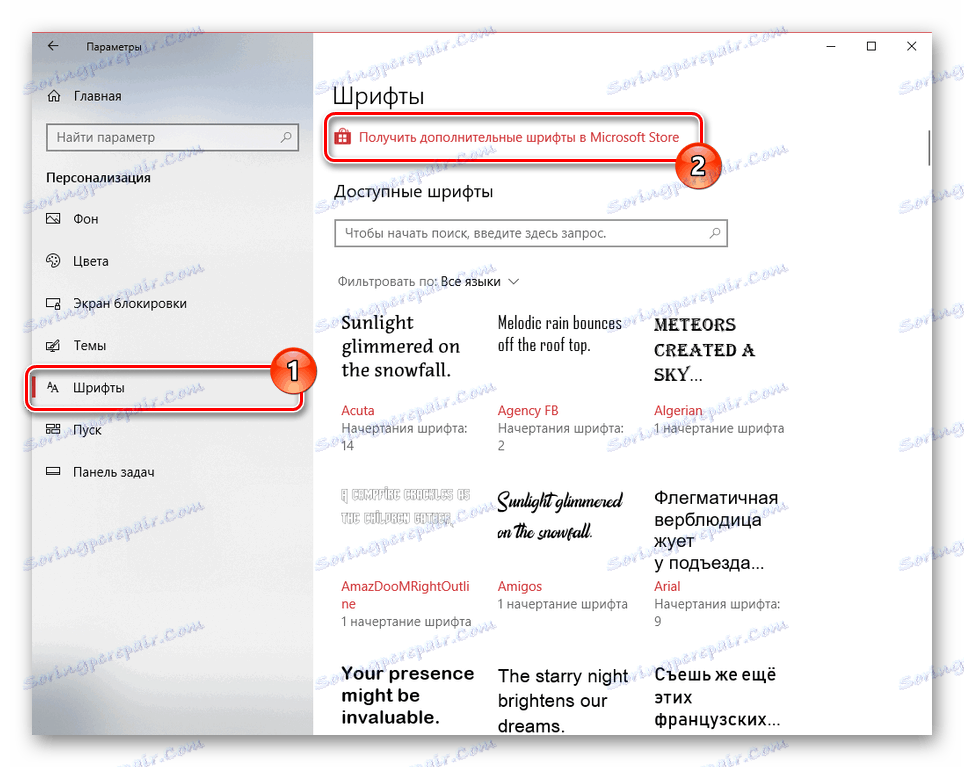
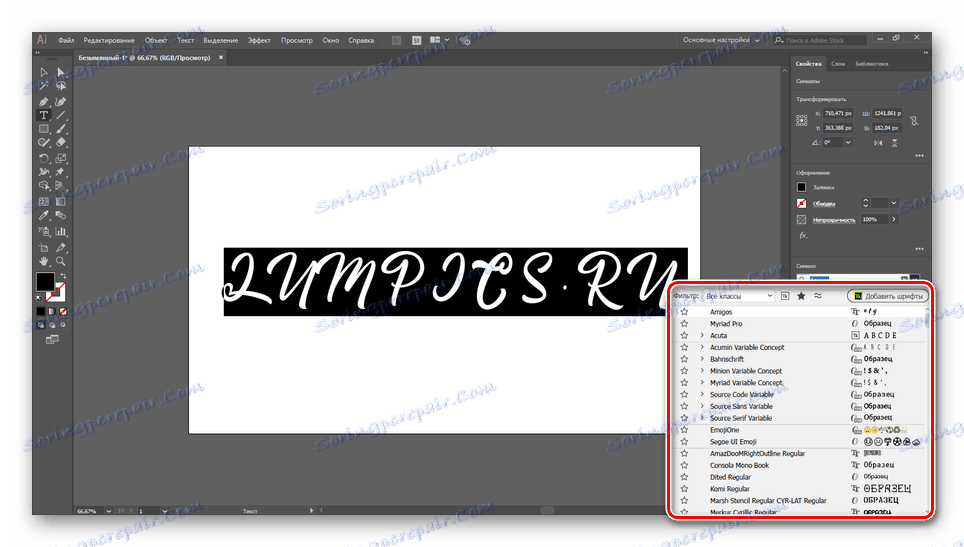
Ako imate poteškoća s instaliranjem novih fontova na određeni OS, pripremili smo detaljniji članak o ovoj temi. Nadalje, uvijek nas možete kontaktirati s pitanjima u komentarima.
Više detalja: Kako instalirati fontove u sustavu Windows
Druga metoda: Adobe Typekit
Za razliku od prethodnog, ova metoda će vam odgovarati samo ako koristite Adobeov licencirani softver. Istodobno, osim samog Illustratora, morat ćete se poslužiti uslugama usluge Cloud Computers.
Napomena: Adobe Creative Cloud mora biti instaliran na vašem računalu.
Korak 1: Preuzimanje
- Otvorite Adobe Creative Cloud, idite na odjeljak "Postavke" i na kartici "Krstionica" potvrdite okvir pokraj "Typekit Sync" .
- Pokrenite pre-preuzet i instaliran Illustrator. Provjerite radi li vaš račun Adobe ispravno.
- Pomoću gornje ploče proširite izbornik "Tekst" i odaberite "Dodaj fontove iz tipičnog" .
- Nakon toga bit ćete preusmjereni na službenu web stranicu tvrtke Typekit s automatskim autoriziranjem. Ako niste prijavljeni, učinite to sami.
- Kroz glavni izbornik stranice idite na stranicu "Planovi" ili "Nadogradnja"
- Iz prikazanih tarifnih planova odaberite najprikladnije za vaše potrebe. U tom slučaju možete upotrijebiti osnovnu besplatnu tarifu koja nameće neka ograničenja.
- Vratite se na stranicu "Pregledaj" i odaberite jednu od prikazanih kartica. Također vam je na raspolaganju alate za pretraživanje određene vrste fontova.
- Na popisu dostupnih fontova odaberite odgovarajući. U slučaju besplatne vožnje mogu biti ograničenja.
- U sljedećem koraku morate konfigurirati i sinkronizirati. Kliknite gumb "Sinkronizacija" pored određenog stila da biste je preuzeli ili "Sinkroniziraj sve" da biste preuzeli cijeli font.
Napomena: Nije moguće sinkronizirati sve fontove s Illustratorom.
![15]()
Ako je uspješno, morat ćete pričekati da se preuzimanje dovrši.
![16]()
Po dovršetku, dobit ćete obavijest. Ovdje će se također prikazati informacije o dostupnom broju preuzimanja.
![17]()
Pored stranice na web mjestu, slična će se poruka pojaviti iz Adobe Creative Cloud.
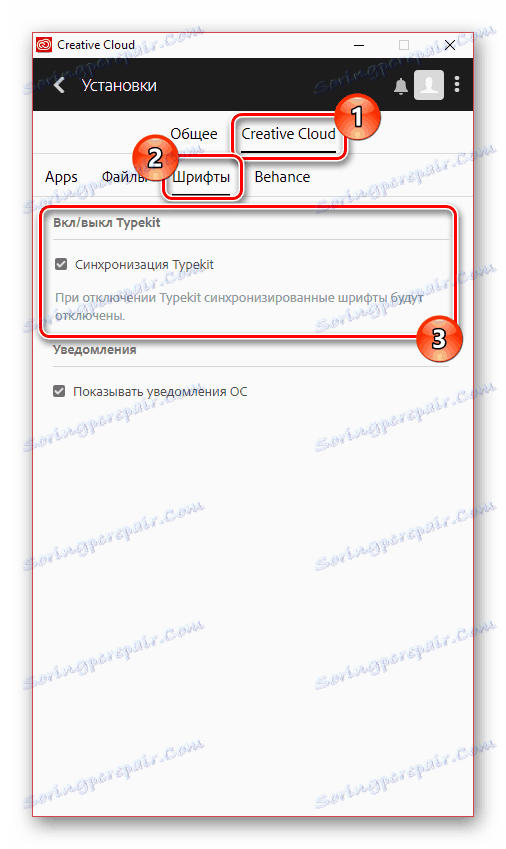
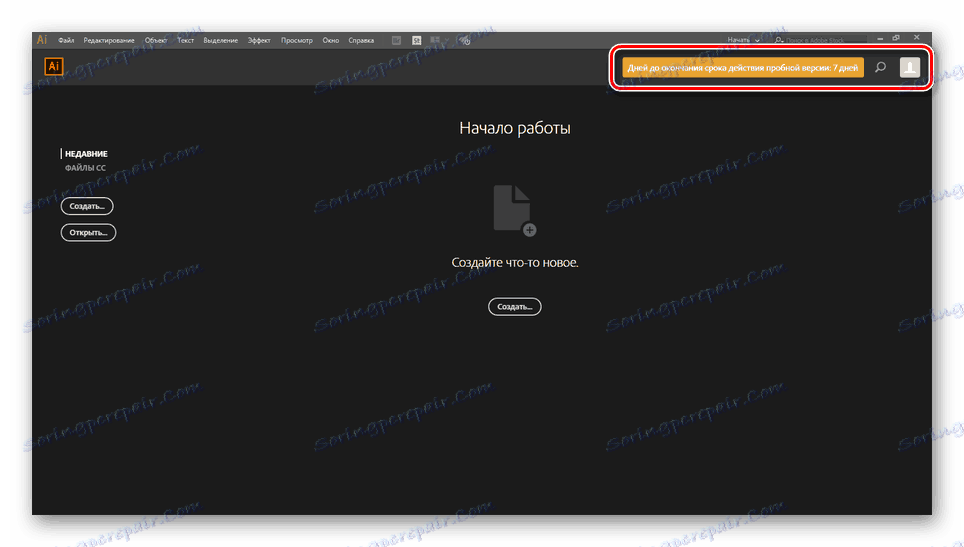
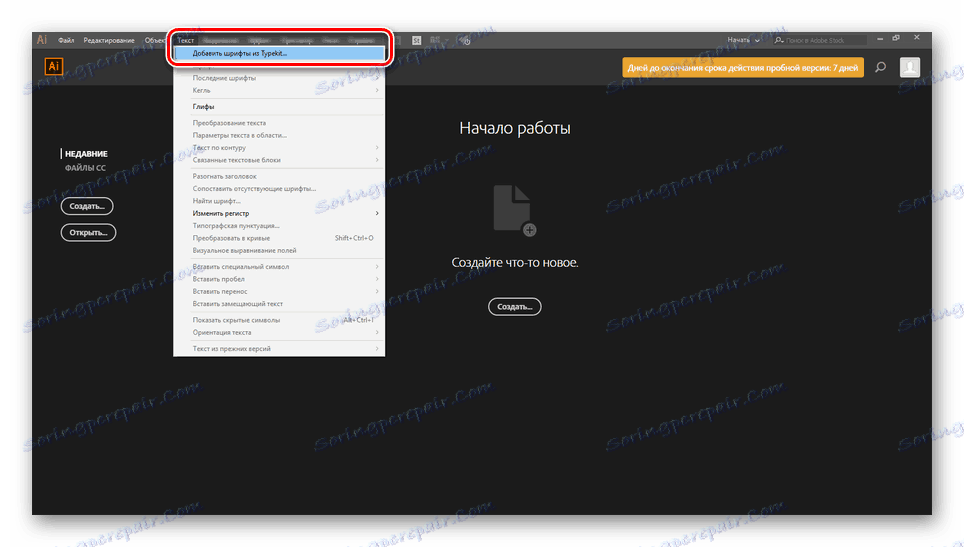
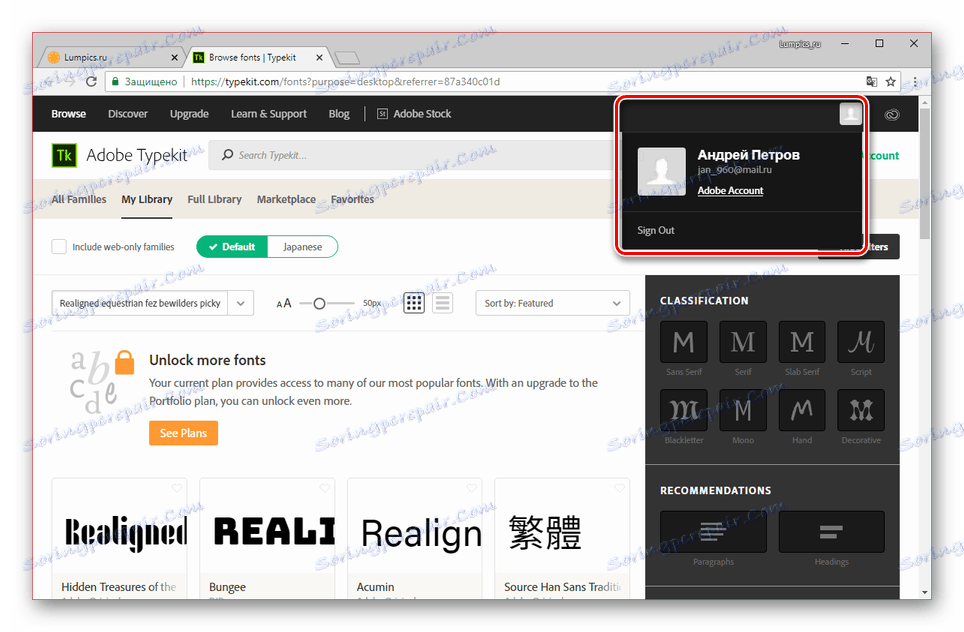
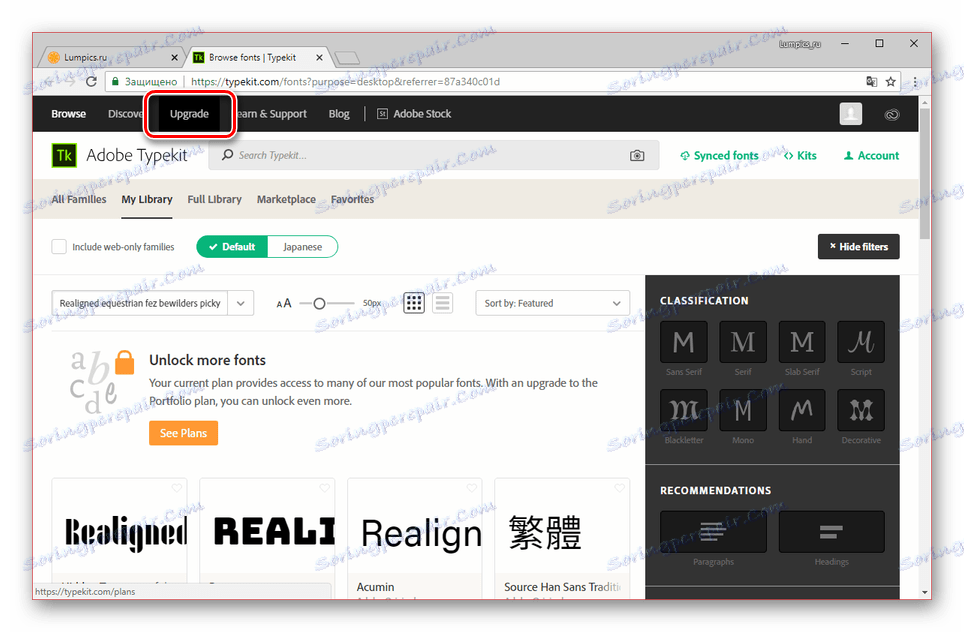
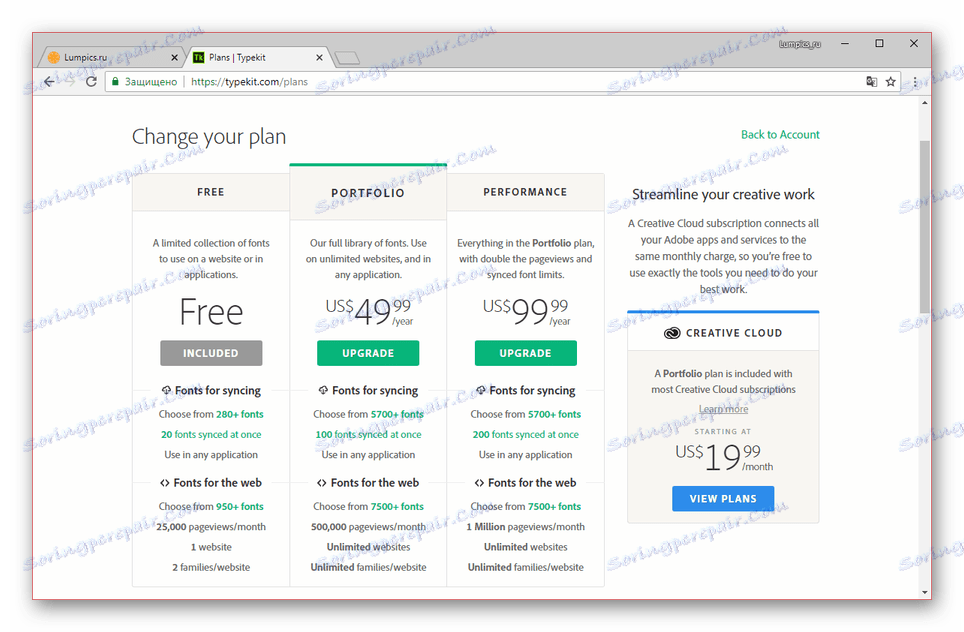
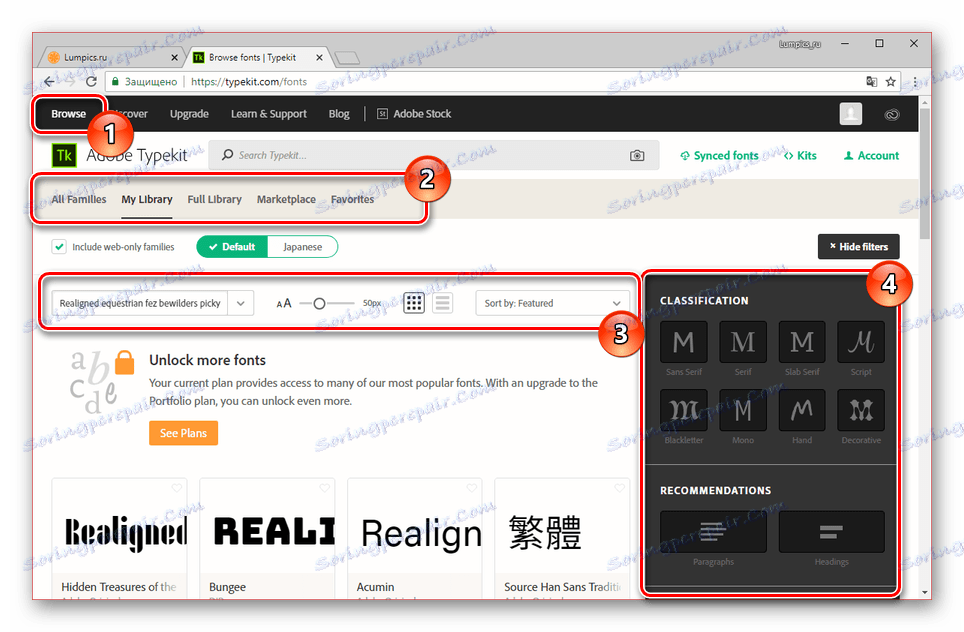
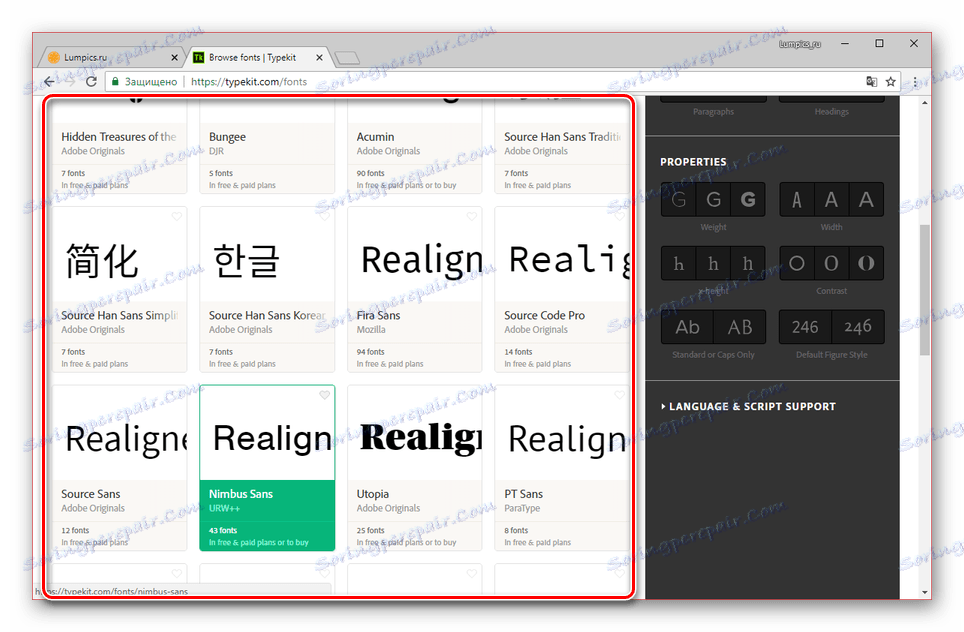

Korak 2: Provjerite
- Proširite Illustrator i stvorite novi list za testiranje fontova.
- Pomoću alata za vrstu dodajte sadržaj.
- Odaberite znakove unaprijed, proširite izbornik "Tekst" i odaberite dodani stil na popisu "Font" . Također možete promijeniti font u ploči "Symbol" .
- Nakon toga, stil teksta će se promijeniti. Zaslon možete promijeniti u bilo kojem trenutku pomoću bloka "Simbol" .
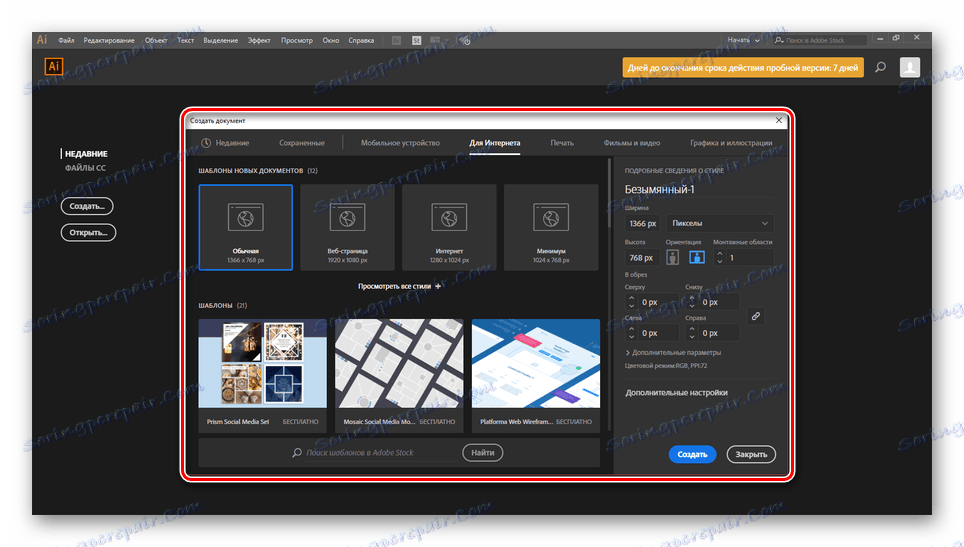
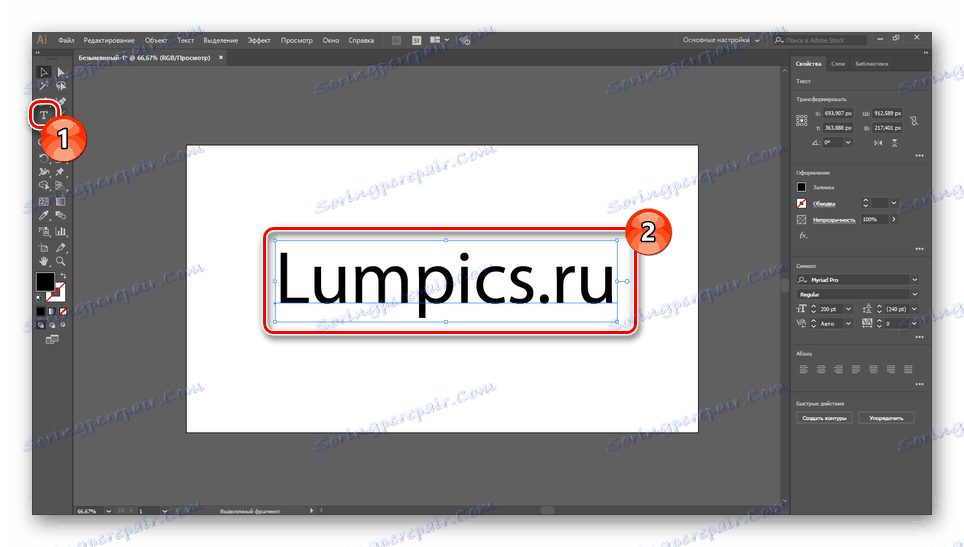
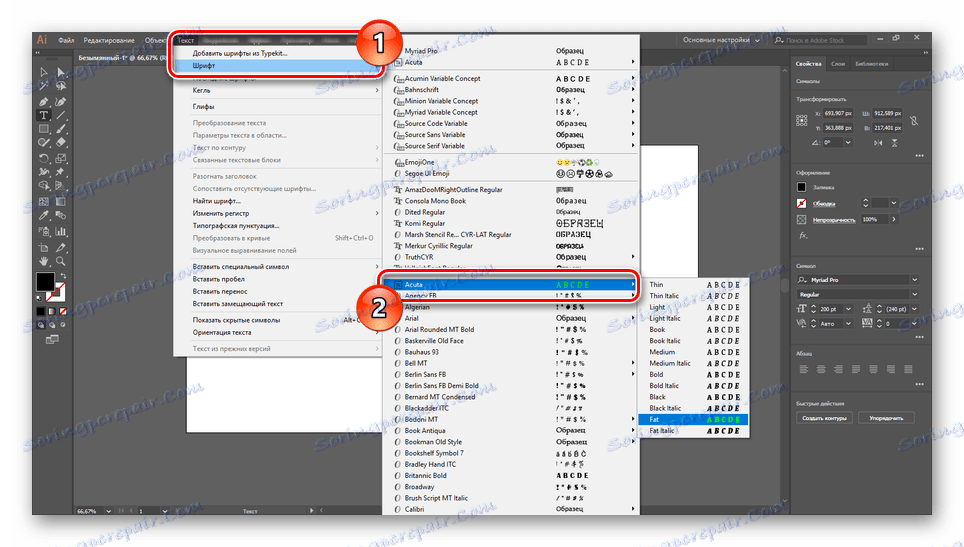
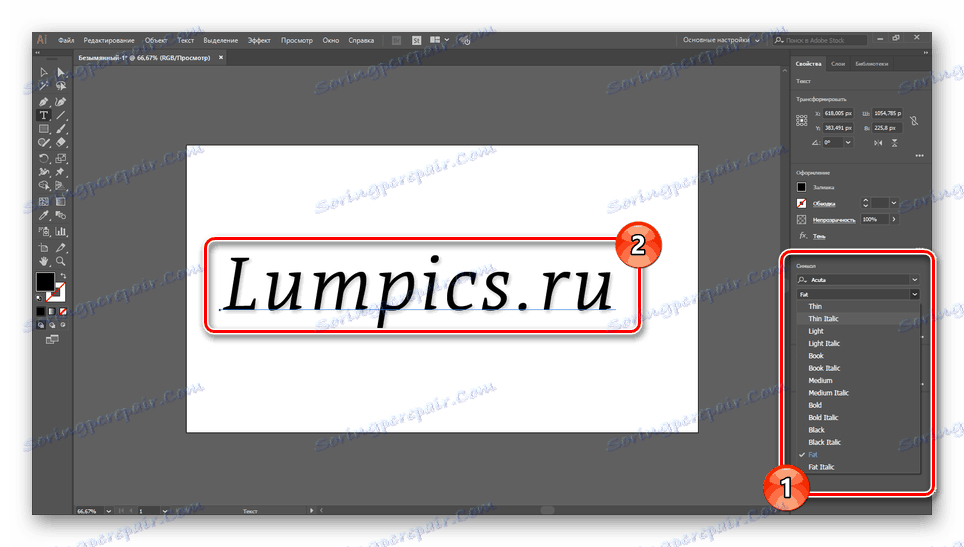
Glavna prednost metode je da nema potrebe za ponovno pokretanje programa. Osim toga, stilovi se lako mogu ukloniti putem Adobe Creative Cloud.
Vidi također: Učenje u Adobe Illustratoru
zaključak
Primjenom ovih metoda možete instalirati sve fontove koji vam se sviđaju i nastaviti ih koristiti u Illustratoru. Osim toga, dodani stilovi za tekst bit će dostupni ne samo u ovom programu, već i drugim Adobe proizvodima.